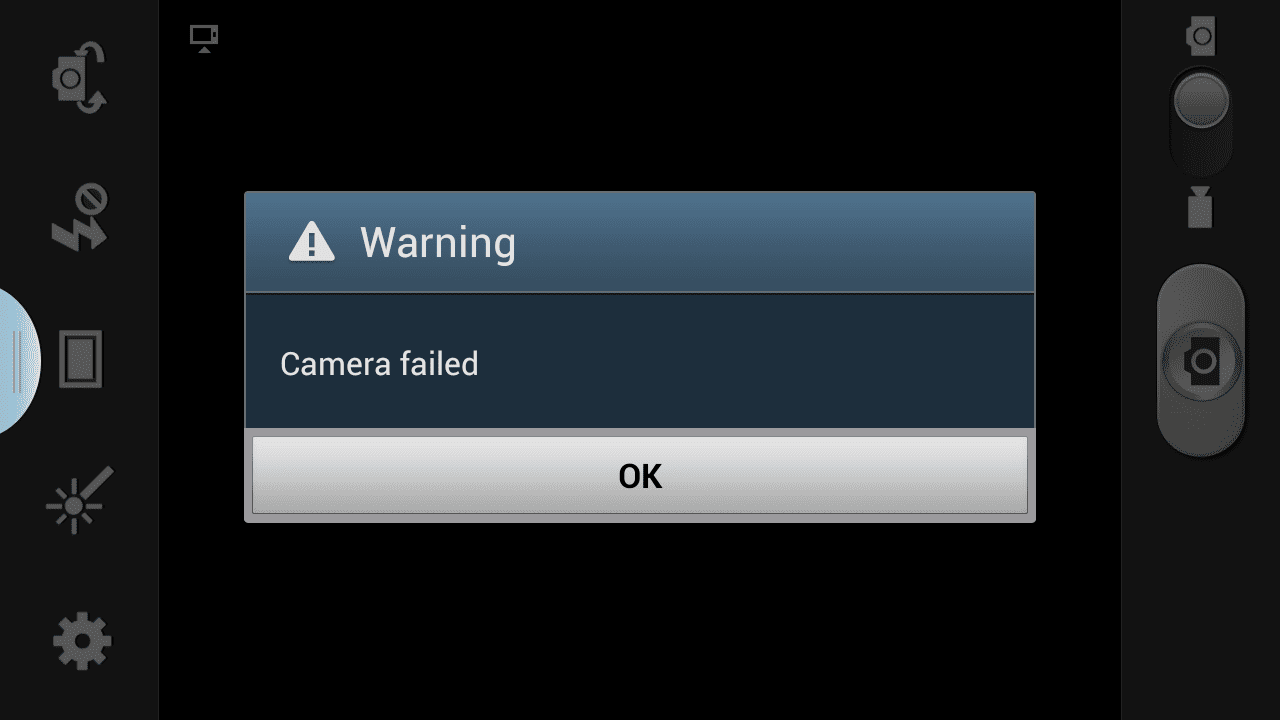Samsung Galaxy -älypuhelimet ja lopetettu Samsung Galaxy -digitaalikamera voivat ottaa upeita kuvia. Kuten kaikki elektroniset laitteet, tekniikka ei kuitenkaan joskus halua toimia kunnolla. Yleinen virhe on «Kamera epäonnistui». Mitä se tarkalleen ottaen tarkoittaa ja miten ratkaiset sen? Mahdollisia syitä ja ratkaisuja on useita.
Syitä kameran epäonnistumiseen Samsung-laitteissa
Kamera epäonnistui -virhe ei sisällä virhekoodia tai tietoja siitä, miksi kamera ei toimi kunnolla. Tämä tekee ongelmien ratkaisemisesta vaikeaa. Se ei kuitenkaan ole mahdotonta korjata, koska useimmissa tapauksissa se on yksinkertainen ohjelmisto-ongelma. Virhe voi johtua puutteellisesta laiteohjelmistopäivityksestä, vanhentuneista kolmannen osapuolen sovelluksista tai SD-kortista, jota kamera ei yhtäkkiä tunnista.
Kameran epäonnistuneen virheen korjaaminen Samsung Galaxy -älypuhelinkameroissa
Saatat joutua kokeilemaan useita strategioita kamera epäonnistui -virheen ratkaisemiseksi Samsung Galaxy -älypuhelimessa. Kokeile näitä vaiheita yksinkertaisimmasta monimutkaisimpiin. Jotkut operaattorit asentavat ohjelmistonsa Galaxy-alustan päälle, mikä aiheuttaa pieniä eroja tässä luetelluissa vaiheissa. Jos törmäät tällaiseen tapaukseen, ilmoita siitä meille osoitteeseen [email protected].
-
Käynnistä Galaxy-älypuhelin uudelleen. Monet ohjelmistovirheitä aiheuttavat ongelmat voidaan korjata yksinkertaisella uudelleenkäynnistyksellä.
-
Tarkista järjestelmä- ja sovelluspäivitykset. Vanhentunut käyttöjärjestelmä tai vanhentunut sovellus voi aiheuttaa Camera Failed -virheen.
-
Käynnistä vikasietotilassa. Tarkista sitten, toimiiko kamerasi kunnolla. Jos näin on, ongelma voi olla kolmannen osapuolen sovellus, joka on ristiriidassa kameran ohjelmiston kanssa. Käynnistä puhelin uudelleen normaalitilassa ja poista äskettäin asennetut tai päivitetyt kolmannen osapuolen sovellukset yksitellen, kunnes ongelma poistuu. Sinun on ehkä käynnistettävä puhelin uudelleen jokaisen sovelluksen poistamisen jälkeen varmistaaksesi, että se on poistettu kokonaan. Kolmannen osapuolen sovellukset aiheuttavat usein Kamera epäonnistui -virheen, joten älä ohita tätä vaihetta.
-
Tyhjennä sovelluksen välimuisti ja tallenna tiedot kamerasta. Kun välimuisti on tyhjennetty, käynnistä kamera uudelleen ja testaa, onko ongelma ratkaistu.
-
Poista microSD-kortti ja aseta se uudelleen. Joskus Samsung Galaxy -älypuhelimen kamera kohtaa virheen lukiessaan microSD-korttia, mikä voi aiheuttaa Camera Failed -virheen. Alusta kortti uudelleen pyydettäessä. MicroSD-kortin alustaminen uudelleen poistaa kaikki tiedot kortilta. Jos sinulla on kuvia tai sovelluksia, joita et halua menettää, siirrä tiedostot tietokoneellesi microSD-kortinlukijalla.
-
Sammuta Smart Stay. Tämä ominaisuus käyttää edessä olevaa selfie-kameraa kasvosi asennon seuraamiseen, kun katsot näyttöä pitkän aikaa koskematta siihen. Koska se käyttää kameraa, takakameran käyttäminen Smart Stayn ollessa aktiivinen voi joskus aiheuttaa ristiriitoja.
-
Suorita hard reset. Jos mikään ei ole toistaiseksi toiminut, viimeinen asia, jota kannattaa yrittää, on hard reset. Tämä palauttaa puhelimen tehdasasetuksiin, mikä tarkoittaa, että sinun on suoritettava koko asennusprosessi uudelleen ikään kuin se olisi aivan uusi laite. Tehdasasetusten palautus poistaa kaikki sovellukset ja tiedot puhelimesta. Ennen kuin aloitat tehdasasetusten palauttamisen, varmista, että sinulla on varmuuskopio tiedoista, joita et halua menettää.
-
Jos mikään näistä vaiheista ei ratkaise Samsung Galaxy -älypuhelimesi Kamera epäonnistui -virhettä, ota yhteyttä Samsungin mobiilitukitiimiin saadaksesi lisäapua.
Kuinka korjata kameran epäonnistunut virhe Samsung Galaxy -kamerassa?
Samsung Galaxy Camera on lopetettu, eikä Samsung enää tue laitetta, mutta jos sinulla on sellainen, nämä ratkaisut voivat toimia. Samsung Galaxy -kameroissa saattaa esiintyä sama Kamera epäonnistui -virhe kuin Samsung Galaxy -älypuhelimissa, mutta jotkin vianetsintävaiheet ovat erilaisia.
Varmista, että kameran akku on ladattu täyteen, ennen kuin yrität tehdä mitään näistä vianetsintävaiheista. Joidenkin suorittaminen voi kestää useita minuutteja. Jos akku loppuu kesken vaiheen, saatat kohdata muita virheitä ja sinun on aloitettava vianmääritys uudelleen.
-
Käynnistä kamera uudelleen. Monet ohjelmistovirheitä aiheuttavat ongelmat voidaan ratkaista yksinkertaisella uudelleenkäynnistyksellä. Paina ja pidä painettuna Virtaus -painiketta kameran sammuttamiseksi. Kun kamera on sammutettu, anna sen olla paikallaan vähintään 30 sekuntia ennen kuin kytket sen takaisin päälle.
-
Käynnistä vikasietotilassa. Jos kamera toimii oikein vikasietotilassa, kolmannen osapuolen sovelluksen ja laitteen ohjelmiston välillä on todennäköisesti ristiriita. Käynnistä kamera uudelleen ja poista äskettäin asennetut tai päivitetyt kolmannen osapuolen sovellukset yksitellen, kunnes löydät ongelman aiheuttajan. Nopea käynnistystoiminto on poistettava käytöstä, jotta se käynnistyy vikasietotilassa. Voit poistaa nopean käynnistyksen käytöstä siirtymällä kohtaan sovelluksia † toimielimet † Virtaus ja napauta Pikakäynnistys sammuttaaksesi sen.
-
Tyhjennä sovelluksen välimuisti ja sovellustiedot. Kun välimuisti on tyhjennetty, käynnistä kamera uudelleen ja testaa, onko virhe poistunut.
-
Alusta SD-kortti uudelleen. Joskus Samsung Galaxy -kamera kohtaa virheen lukiessaan SD-korttia, mikä voi aiheuttaa Camera Failed -virheen. Kortin alustaminen uudelleen voi ratkaista ongelman. SD-kortin alustaminen uudelleen poistaa kaikki tiedot. Jos et halua kadottaa kortilla olevia kuvia, siirrä tiedostot tietokoneellesi SD-kortinlukijalla ennen uudelleenalustamista.
-
Suorita hard reset. Palauttaa kameran tehdasasetukset. Jos päätät palauttaa tehdasasetukset, sisäisen muistin sovellukset, kuvat ja tiedot menetetään. Varmista, että varmuuskopioit nämä kohteet ennen nollauksen aloittamista, jos kamerassa on jotain, jota et voi helposti vaihtaa.